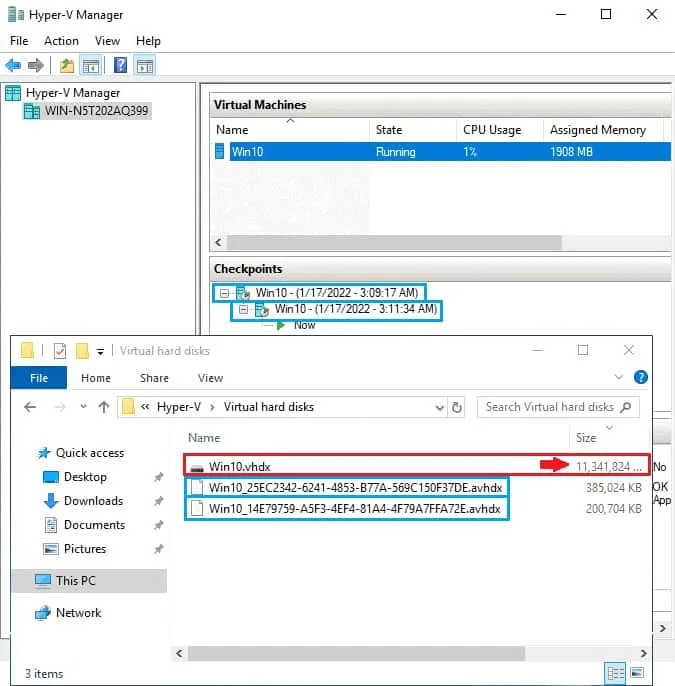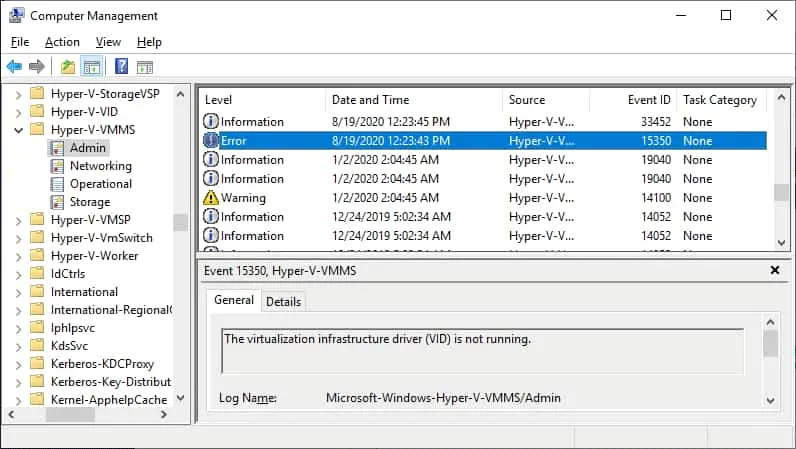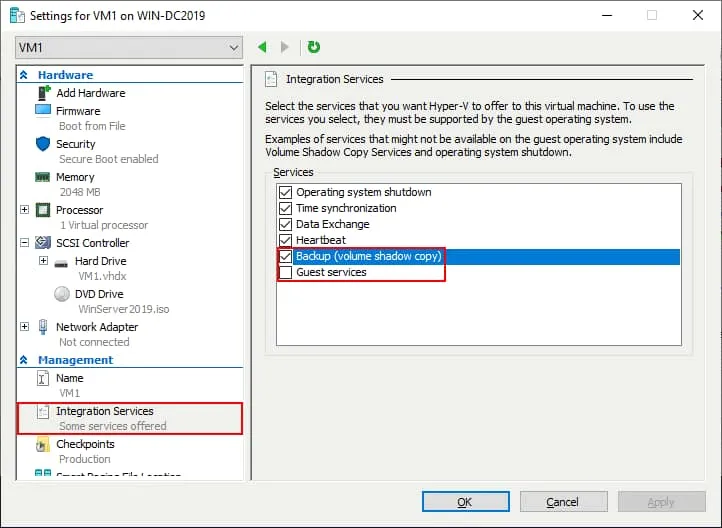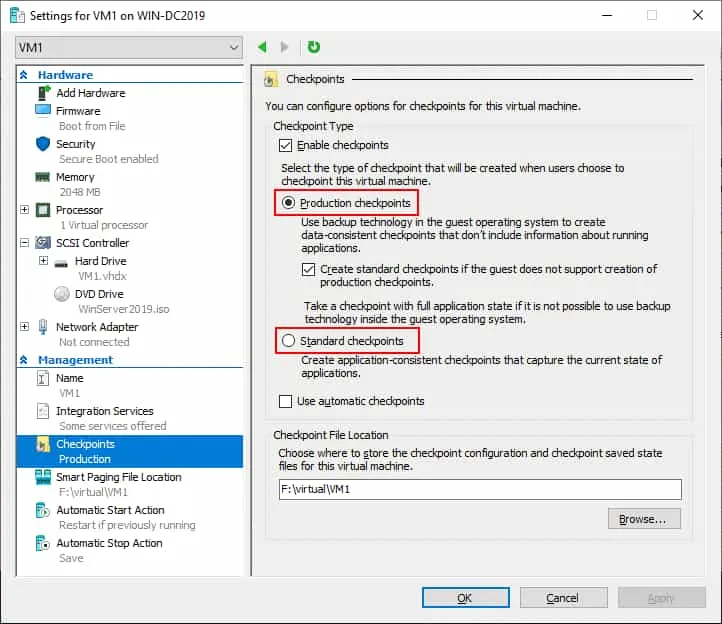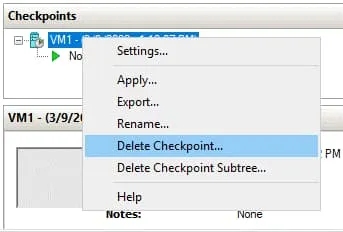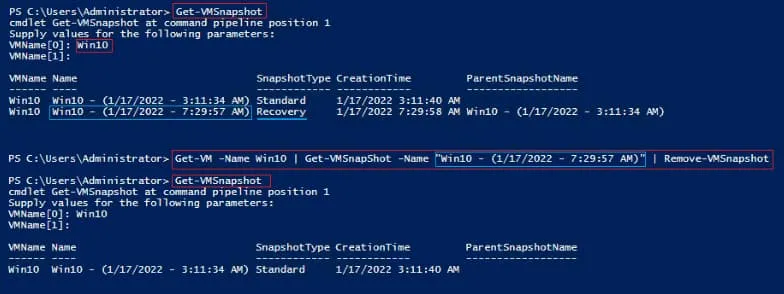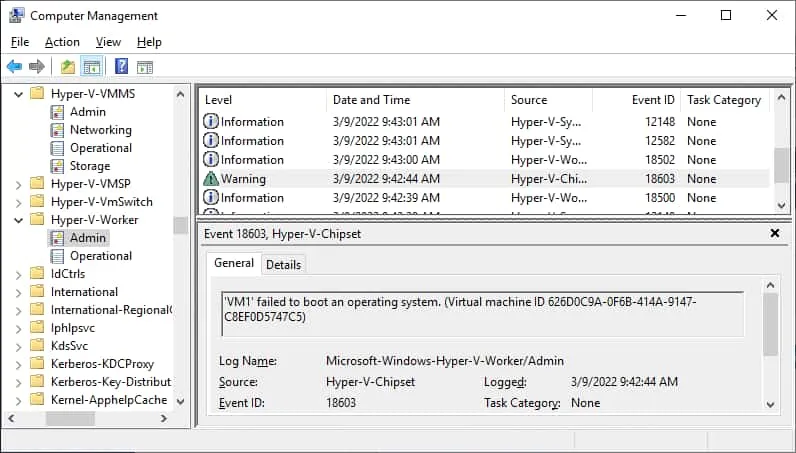A possible error when working with Microsoft Hyper-V checkpoints is the Hyper-V checkpoint operation failed error and other similar errors. Read this blog post to learn about the possible reasons for this error and the cleanup methods available to fix checkpoint errors.
סקירת הערך מהירה של Hyper-V
תכונת ההפעלה הזו מאפשרת לך לאחסן את מצב המכונה הוירטואלית על-ידי יצירת דיסק הוירטואלי שונה. כל שינויים שנעשו על דיסק וירטואלי (שזה מתייחס לבלוקים שהשתנו) מתעדים בקבצי .AVHDX במקום של יצירת הפעלה, במקום לכתוב אותם לקבץ הוראץ .VHDX הוראץ. ניתן ליצור שרשרת הפעלות, ובעצם קבצים .AVHDX מקושרים רבים נוצרים בתוך תיבת המכונה המתאימה. קיימים שני סוגי הפעלות:
- הפעלות רגילות הן מהימנות על-ידי הצגת מצב הדיסק והזירוף של המכונה.
- הפעלות ייצואיות הן מהימנות על-ידי הצגת מצב מערכת הקבצים. שירות העתקת האיברים (VSS) ושירותי האינטגרציה של Hyper-V משתמשים בכדי להקפיץ את מצב מערכת הקבצים בכדי למנוע שגיאות בהעתקת מידע לקבצים פתוחים.
הערה: עבור מידע נוסף, קרא למאמר בבלוג על הפעלות Hyper-V.
איך לתקן בעיות של כושלים בעירוב הפעלות Hyper-V
הנה כמה שגיאות שאולי תועמדו בפנים בעת נסיון ליצור הפעלה Hyper-V:
- כשל פעלת ההפעלה של Hyper-V
- לא יכולת להתחיל פעלת ההפעלה
- לא יכולת ליצור דיסק הכבלת הגנטי
- הדרך ה
הסיבה הנפוצה להופעת הודעות שגיאה אלו היא שהרשאות קבצים ותיקיות שגויות הוגדרו. בעיה זו עשויה להתרחש במקרים הבאים:
- הרשאות לתיקיית ה Snapshot אינן נכונות.
- A VM was improperly moved from another Hyper-V host, and correct permissions were not set.
- יש לאתחל את Hyper-V.
כדי להבין את סיבת השגיאה ולתקן אותה, ניתן לעשות את הבא:
- בדוק את הרשאות
- בדוק את הלוגים
- בדוק את הגדרות שירותי אינטגרציה
- שנה את סוג הנקודה
בואו נבדוק כל אחד בפרטים נוספים.
בדוק את הרשאות
ניתן לראות מסך של מכונה וירטואלית של Hyper-V עם נקודות בצילום המסך למטה. קבצי דיסק וירטואליים AVHDX נוצרים כאשר אתה יוצר נקודות בצילום. בדוגמה זו, קבצי הדיסק הווירטואליים מאוחסנים בתיקייה D:\Hyper-V\Virtual hard disks. יש לוודא שישנם מספיק הרשאות לגישה לנתונים הנדרשים על ידי Hyper-V.
חשבון המערכת שבו פועל Hyper-V חייב להיות עם הרשאות קריאה וכתיבה לתיקייה המכילה קבצי דיסק וקבצי Snapshot. אם אתה רואה מזהה במקום שם משתמש או שם קבוצה במאפייני התיקייה, הרשאות עשויות להיות שגויות. אם הרשאות הן נכונות, בדוק שיש לך מספיק מקום אחסון פנוי כדי לבצע פעולות עם נקודות בצילום של Hyper-V.
בדוק את הלוגים
ההמלצה הכללית לטיפול בשגיאות שונות של Hyper-V היא לבדוק קבצי לוג במציג האירועים. במציג האירועים, תוכל למצוא מידע מפורט יותר על השגיאות מאשר במנהל Hyper-V.המנהל של Hyper-V.
כדי לצפות בלוגים, פתח את מנהל המחשב ועבור אל כלים מערכתיים > מציג אירועים > יישומים ושירותים > Microsoft > Windows > Hyper-V VMMS.
בדוק את ההגדרות של שירותי האינטגרציה
נסה את השלבים הבאים כדי לתקן את הבעיה:
- ודא ששירותי האינטגרציה של Hyper-V מותקנים במערכת ההפעלה האורחת (OS).
- פתח את ההגדרות של ה-VM.
- לחץ על שירותי אינטגרציה בקטע ה-ניהול.
- בחר/בטל את האפשרות של גיבוי (נקודת בדיקה נפח). האפשרות שבחרת משמשת לנקודות בדיקה תואמות קריסה, והאפשרות שנבחרה משמשת לנקודות בדיקה תואמות אפליקציה (אות ה-SVV מועברת למערכת ההפעלה האורח). אם יש בעיה עם כותב ה-VSS, ניתן להשבית את האפשרות הזו לעזרה. בחר באפשרות שירותי האורח.
אם ביטול האפשרות של גיבוי (נקודת בדיקה נפח) עזר לך ליצור נקודת בדיקה בלי שגיאות, מומלץ להחליף מחדש את האפשרות הזו לאחר שתסיים ליצור את הנקודת בדיקה.
שנה את סוג הנקודה הזמנית
נקודות היצור משמשות כברירת מחדל ב-Hyper-V. אם אתה רואה את השגיאה פעולת נקודת הבדיקה של Hyper-V נכשלה, נסה לשנות את סוג הנקודה לנקודות רגילות.
- פתח את ההגדרות של ה-VM.
- לחץ על נקודות בדיקה בקטע ה-ניהול.
- שנה את סוג הנקודה על ידי בחירת האפשרות המתאימה (שנה מנקודות היצור לנקודות רגילות).
עריכה אינה זמינה מכיוון שקיימות נקודות ביקורת
שגיאת העריכה אינה זמינה מכיוון שקיימות נקודות ביקורת עבור VM זה עלולה להתרחש כאשר אתה מנסה לערוך את הגדרות הדיסק הווירטואלי של VM ב-Hyper-V. כאשר לדיסק וירטואלי יש נקודות ביקורת, לא ניתן לבצע פעולות דיסק וירטואלי, כגון הרחבת דיסק וירטואלי. ייתכן שגם לא תוכל לערוך הגדרות VM אלו מכיוון ש-VM פועל וקבצים נמצאים בשימוש.
פתרונות אפשריים לתיקון השגיאה העריכה אינה זמינה מכיוון שקיימות נקודות ביקורת עבור VM זה:
- כבה את ה-VM והסר (או אשר) את הצילומים.
- ייתכן שיהיה עליך להשבית נקודות ביקורת ייצור עבור ה-VM.
- אם צולם צילום מסך על ידי תוכנת גיבוי Hyper-V, נסה למחוק נקודת ביקורת גיבוי מתמשכת זו ב-PowerShell:
Get-VMSnapshot -ComputerName “HyperVHostName” -VMName “VMWithLingeringBackupCheckpoint” | Remove-VMSnapshot
בקטע הבא, נסביר את מהות השגיאה פעולת נקודת ביקורת Hyper-V נכשלה כאשר היא מתרחשת לאחר הרצת עבודות גיבוי VM של Hyper-V ושיטות לתיקון שגיאה זו.
גיבוי שנכשל ונקודות ביקורת מתמשכות
לפעמים, אפשרות המחיקה המסורתית אינה זמינה עבור נקודת ביקורת בממשק Hyper-V Manager. התרחיש הנפוץ ביותר שמוביל לכך הוא עבודת גיבוי שנכשלה.
חלק מפתרונות הגיבוי עוקבים אחר השלבים הבאים לביצוע עבודת גיבוי:
- ה-VM מושם במצב קריאה בלבד שמור.
- A checkpoint of recovery type is created. This checkpoint will hold the new modifications issued to the VM during the backup process.
- הפתרון לגיבוי מעתיק את הנתונים של המכונה הווירטואלית בעת שהיא במצב קריאה בלבד. לכן, ניתן לקחת העתק עקבי של הנתונים.
- לאחר שהתהליך של העתקה הושלם, קובץ השחזור checkpoint.AVHDX ממוזג עם קובץ המכונה הווירטואלית המקורי .vhdx אוטומטית, והנקודת הביצוע של השחזור נמחקת. התהליך הזה נקרא גם ניקוי.
אם תהליך הגיבוי נכשל, נקודת הביצוע של השחזור אינה נמחקת באופן אוטומטי. היא מהווה "נקודת ביצוע נשארת". מחיקת סוג זה של נקודת ביצוע יכולה להיות אתגרנית, בהתחשב בכך שאפשרות המחיקה כמעט תמיד אינה זמינה במנהל Hyper-V (האפשרות ל מחיקה אינה פעילה בתפריט).
כיצד לנקות כאשר קורה שגיאת פעולת הביצוע של נקודת ביצוע של Hyper-V
בסצנריו הנזכר לעיל עם נקודות ביצוע נשארות, השיטה הכי אמינה למחוק את נקודת הביצוע של הגיבוי היא להשתמש בפוורשל:
- פתח את PowerShell של Windows כמנהל.
- קבל את השם המדוייק של נקודת הביצוע של השחזור עם הפקודה Get-VMSnapshot. הזן את VMName כשנדרש.
- הפעל את הפקודה Get-VM -Name <VMName> | Get-VMSnapShot -Name <CheckpointName> | Remove-VMSnapshot
- וודא שנקודת הביצוע של השחזור נמחקה בהצלחה עם הפקודה Get-VMSnapshot
הרכיב לא נמצא 0x80070490
שגיאה נוספת הקשורה ליצירת נקודות ביצוע של Hyper-V היא לא ניתן להתחיל בפעולת נקודת ביצוע: הרכיב לא נמצא. (0x80070490).
אם מופיעה השגיאה הזו, אתה לא יכול ליצור עמדת בדיקה חדשה ב-Hyper-V. הסיבה להשגיאה הזו יכולה להיות רשאות קורעות בקבצים, כפי שהוא הוסבר למעלה במאמר, או בעיות בסוף סייר בתוך המחשב המודלי.
ניתן למצוא עליה של השגיאה ביציאת עמדת בדיקה בלוג האירועים בפילה Hyper-V-Worker > אדמיניסטרציה עם מספרים האירועים 3280 ו 18012. ניתן לראות דוגמה לחלון הלוג של העבודה עם Hyper-V בתמונה הנפוצה למטה:
בדוק את התיקייה בה נאחתם הקבצים של המחשב המודלי. אם אתה לא מבצע משימה של הגדרה של עמדת בדיקה, אבל רואה קבץ שנראה כמו {VirtualDisk_name}-AutoRecovery.AVHDX, זה יכול להיות שהקבץ נוצר על-ידי המשימה הקודמת שלא הסתיימה בצורה הנכונה. מחיקה של הקבץ .AVHDX הזה וניסיון ליצור עמדת בדיקה מחדש או לבצע את המשימה החזרה.
גם תשתמש בהליכות הקודמות ותבדוק את הרשאות של התיקייה, את האפשרויות של עמדת הבדיקה ואת האפשרויות לשירותים המשולבים כדי ל修正 0x80070490 האלם לא נמצא השגיאה.
הודעה:קרא עוד על איך לעצור מחשב מודלי Hyper-V שנשאר במצב התחילה/הפסקה.
סיכום
נכשלה פעולת הבדיקה של Hyper-V ושגיאות דומות הקשורות לבדיקה דורשות הרשאות תיקיית VM שגויות, בעיות VSS, ופעולת גיבוי שנכשלה כאשר משתמשים בתוכנה להגנת נתונים של צד שלישי. יישומי גיבוי משתמשים בסוג הבדיקה המיוחד של שחזור כדי לייצר דיסק קשיח וירטואלי השונה. אך הבדיקה יכולה להימחק או להינקה רק דרך Windows PowerShell אם פעולת הגיבוי נכשלת. יש להשתמש בלוגי Hyper-V כדי לזהות ולפתור בעיות.
בדיקות אינן מגנות על הנתונים שלך במקרה של פגיעה ב-VM המקורי. גיבוי ושימור נתונים הם חיוניים להגנה על הנתונים שלך. NAKIVO גיבוי & שימור הוא פתרון להגנת נתונים מקיף עם תכונות מתקדמות המספק גיבוי ללא סוכן, שחזור מיידי ושחזור תקלות.
Source:
https://www.nakivo.com/blog/fix-hyper-v-checkpoint-operation-failed/